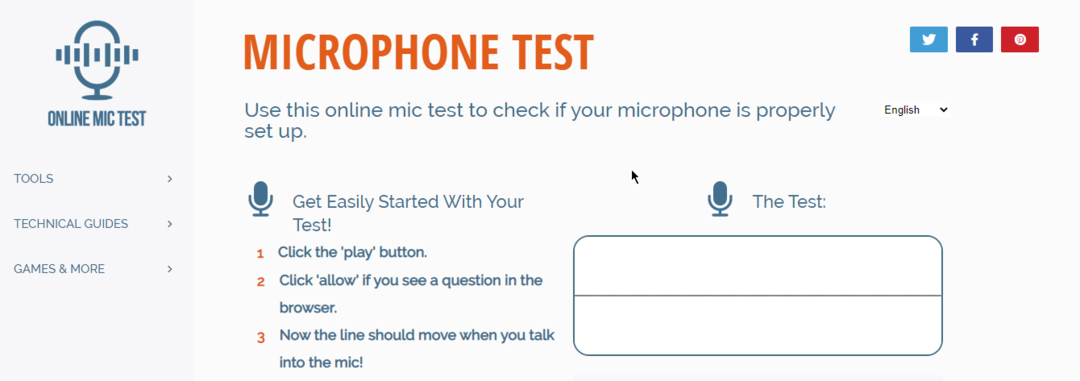Usein virushyökkäykset ovat vastuussa tästä ongelmasta
- Windows-käyttäjät ovat aina nauttineet oikeudesta hallita ja nauttia musiikista laitteillaan, kunnes tietokone toistaa musiikkiongelman satunnaisesti.
- Virushyökkäykset voivat saada käyttäjät toistamaan musiikkia satunnaisesti laitteillaan.
- SFC-skannauksen suorittaminen laitteessasi voi estää laitetta toistamasta musiikkia satunnaisesti.
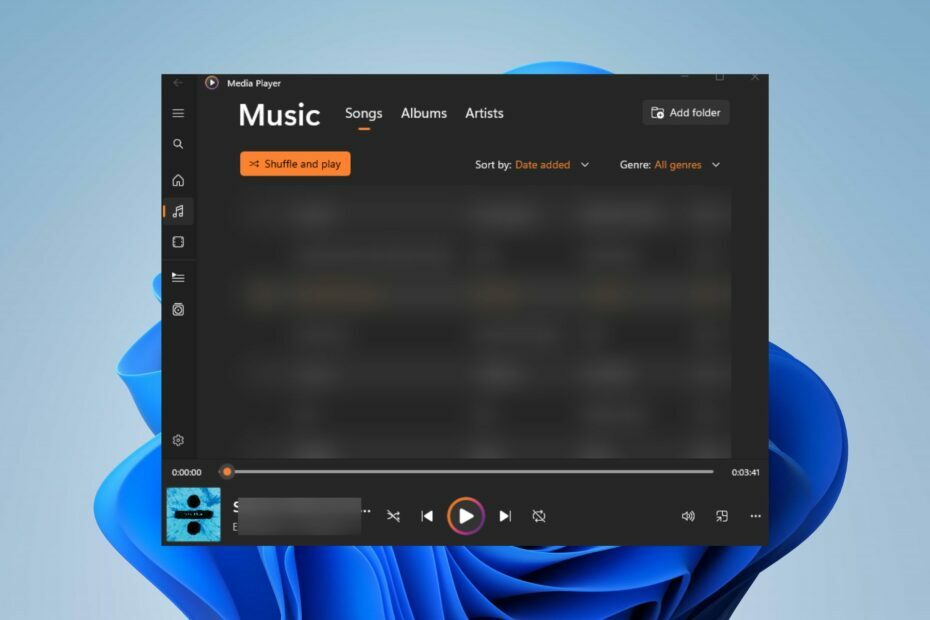
XASENNA NAPSAUTTAMALLA LATAA TIEDOSTOA
Tämä ohjelmisto korjaa yleiset tietokonevirheet, suojaa sinua tiedostojen katoamiselta, haittaohjelmilta ja laitteistohäiriöiltä ja optimoi tietokoneesi parhaan mahdollisen suorituskyvyn saavuttamiseksi. Korjaa PC-ongelmat ja poista virukset nyt kolmessa helpossa vaiheessa:
- Lataa Restoro PC Repair Tool joka tulee Patented Technologiesin mukana (patentti saatavilla tässä).
- Klikkaus Aloita skannaus löytääksesi Windows-ongelmia, jotka voivat aiheuttaa tietokoneongelmia.
- Klikkaus Korjaa kaikki korjataksesi tietokoneesi turvallisuuteen ja suorituskykyyn vaikuttavia ongelmia.
- Restoron on ladannut 0 lukijat tässä kuussa.
Tietokoneen käyttäjät ovat nauttineet oikeudesta hallita laitteillaan toistavaa musiikkia. Käyttäjät kuitenkin valittavat äskettäin musiikista, joka soi satunnaisesti heidän laitteissaan ilman lupaa. Tämä artikkeli opastaa sinua kuinka estää tietokonettasi toistamasta musiikkia satunnaisesti ja saada hallinta takaisin.
Myös lukijamme voivat lukea aiheesta tapoja lopettaa satunnainen piippaus heidän tietokoneillaan.
Miksi tietokoneeni soittaa musiikkia satunnaisesti?
On useita syitä, miksi tietokoneesi voi toistaa musiikkia satunnaisesti. Jotkut yleisimmistä syistä ovat:
- Virushyökkäykset – Tietokonevirus on haittaohjelma, joka on suunniteltu replikoimaan itsensä. Se voi vahingoittaa tietokonejärjestelmääsi ja tietojasi korruptoi järjestelmätiedostoja. Siksi se voi saada tietokoneesi toistamaan musiikkia tai muita äänitiedostoja satunnaisesti.
- Vialliset selainlaajennukset – Yhteensopimattomat selainlaajennukset voivat saada tietokoneesi toistamaan musiikkia tai muita äänitiedostoja. Nämä laajennukset voidaan asentaa tietämättäsi, ja niitä voi olla vaikea poistaa.
- Automaattisen toiston asetukset – Joillakin verkkosivustoilla on automaattisen toiston mainosohjelma, joka saa musiikkitiedostot toistamaan vieraillessasi sivustolla. Jos olet ottanut automaattisen toiston käyttöön selaimessasi, tämä voi johtaa satunnaiseen musiikin toistoon.
Nämä tekijät voivat vaihdella eri tietokoneissa. Otamme sinut läpi tapoja korjata ongelmat.
Kuinka voin estää tietokonettani toistamasta musiikkia satunnaisesti?
Käyttäjien tulee kokeilla seuraavia alustavia tarkistuksia:
- Skannaa laitteesi Windows Defenderillä.
- Sulje kaikki äänisoitinsovellukset.
- Käynnistä tietokone uudelleen vikasietotilassa.
Voit jatkaa seuraavilla edistyneillä vaiheilla, jos alustavat tarkastukset eivät korjaa ongelmaa.
1. Suorita puhdas käynnistys
- Lehdistö Windows + R avain avataksesi Juosta valintaikkuna, kirjoita msconfig, ja paina Tulla sisään.
- Navigoi kohtaan Palvelut -välilehti ja valitse valintaruutu piilottaa kaikki Microsoftin palvelusja valitse Poista kaikki käytöstä.
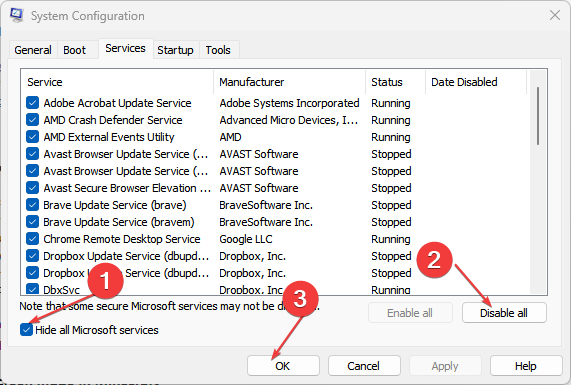
- Siirry kohtaan Aloittaa -välilehteä ja napsauta Avaa Tehtävienhallinta.
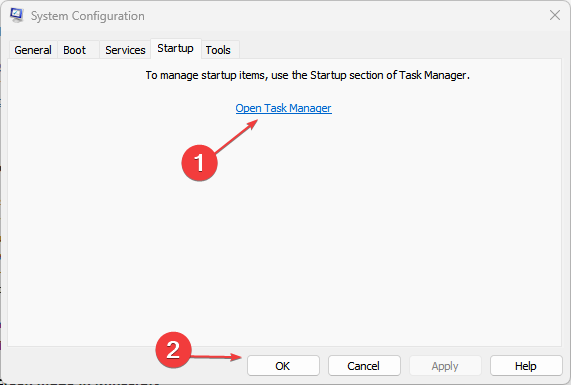
- Valitse tarpeettomat käynnistysohjelmat ja napsauta Poista käytöstä -painiketta.
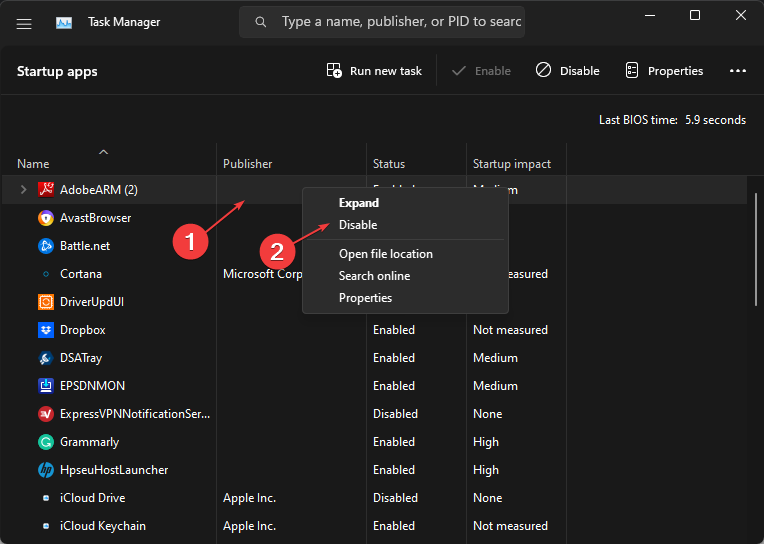
- Käynnistä tietokone uudelleen ja tarkista, jatkuuko virhe.
PC: n puhtaan käynnistyksen suorittaminen pysäyttää kaikki käynnissä olevat taustaohjelmat, jotka voivat häiritä mediasoitinsovellusta.
2. Lopeta taustasovellusten tehtävä
- paina Windows painike, kirjoita asetukset, ja paina Tulla sisään avaamaan Windowsin asetukset.
- Klikkaa Sovellukset välilehden luokka ja valitse Asennetut sovellukset.
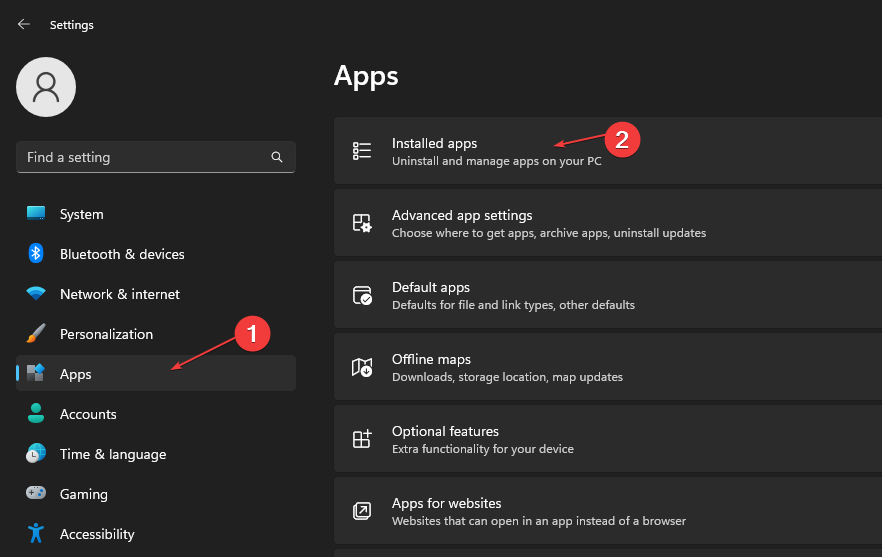
- Siirry sovellukseen, jonka haluat poistaa käytöstä, napsauta kolme vaakasuuntaista pistettä sovelluksen vieressä ja valitse Edistyneet asetukset.

- Vieritä kohtaan Taustasovellusten käyttöoikeudet -välilehti. Alla Anna tämän sovelluksen toimia taustalla, Valitse Ei koskaan vaihtoehto.
Asiantuntijan vinkki:
Sponsoroitu
Joitakin PC-ongelmia on vaikea ratkaista, varsinkin kun kyse on vioittuneista arkistoista tai puuttuvista Windows-tiedostoista. Jos sinulla on ongelmia virheen korjaamisessa, järjestelmäsi voi olla osittain rikki.
Suosittelemme asentamaan Restoron, työkalun, joka skannaa koneesi ja tunnistaa vian.
Klikkaa tästä ladataksesi ja aloittaaksesi korjaamisen.
Kaikkien tietokoneellasi käynnissä olevien taustasovellusten lopettaminen sulkee kaikki mediasovellukset. Käyttäjät voivat lukea vaiheet sulkeaksesi kaikki käynnissä olevat taustat sovelluksia laitteissaan.
- Mitä on kulman napsauttaminen hiirellä ja miksi sinun pitäisi ottaa se käyttöön?
- UiSeAgnt.exe: mikä se on ja pitäisikö se poistaa käytöstä?
- Äänen rätiminen Windows 11:ssä? Korjaa se 6 tavalla
3. Suorita SFC-skannaus tietokoneellasi
- paina Windows painike, kirjoita Komentokehote, ja napsauta Suorita järjestelmänvalvojana avataksesi sen.
- Klikkaus Joo jos Windowsin käyttäjätilien valvonta kehote tulee näkyviin.
- Kirjoita seuraava ja paina Tulla sisään:
sfc /scannow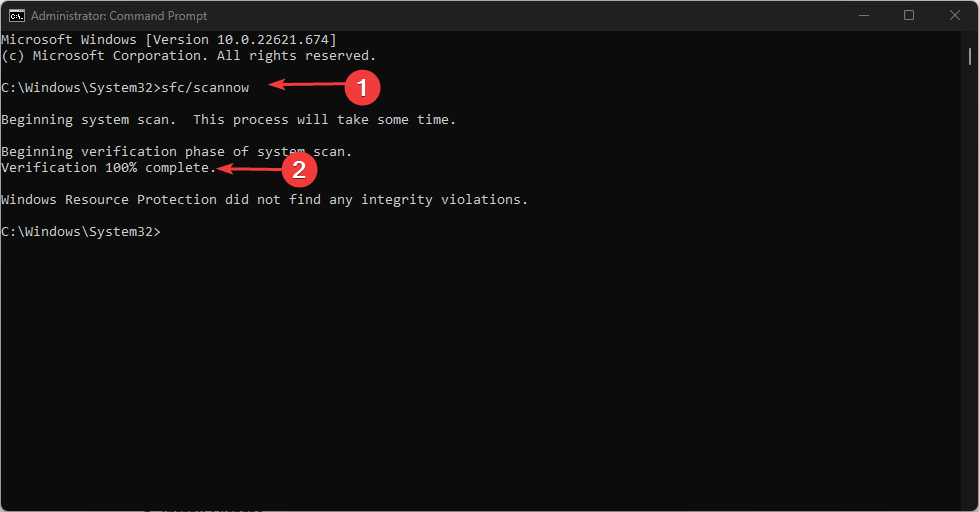
- Käynnistä tietokone uudelleen ja tarkista, jatkuuko virhe.
Suorittamalla SFC-skannauksen laitteellasi voit tarkistaa ja korjata vioittuneet tai puuttuvat järjestelmätiedostot. Voit lukea aiheesta kuinka korjata SFC-skannaus ei toimi Windows-laitteellasi.
4. Poista selainlaajennukset
- Avaa selain ja napsauta kolme pistettä oikeassa yläkulmassa. Navigoida johonkin Lisää työkaluja ja klikkaa Laajennukset.
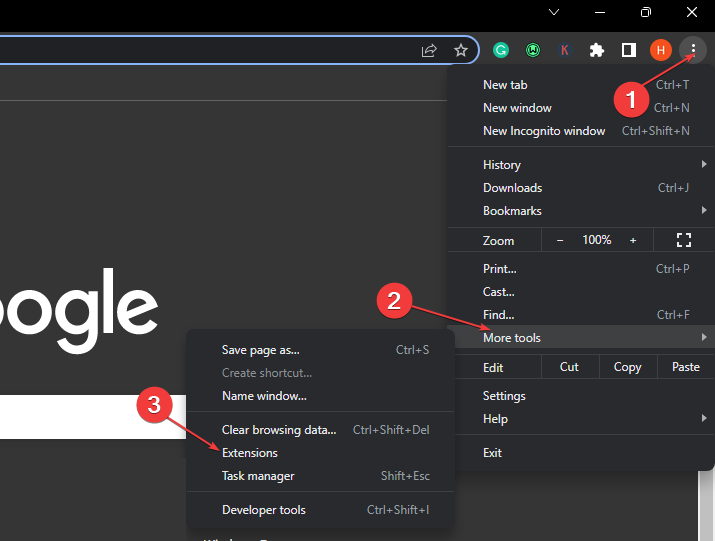
- Valitse laajennusten luettelosta ja napsauta Hallinnoi laajennuksia.
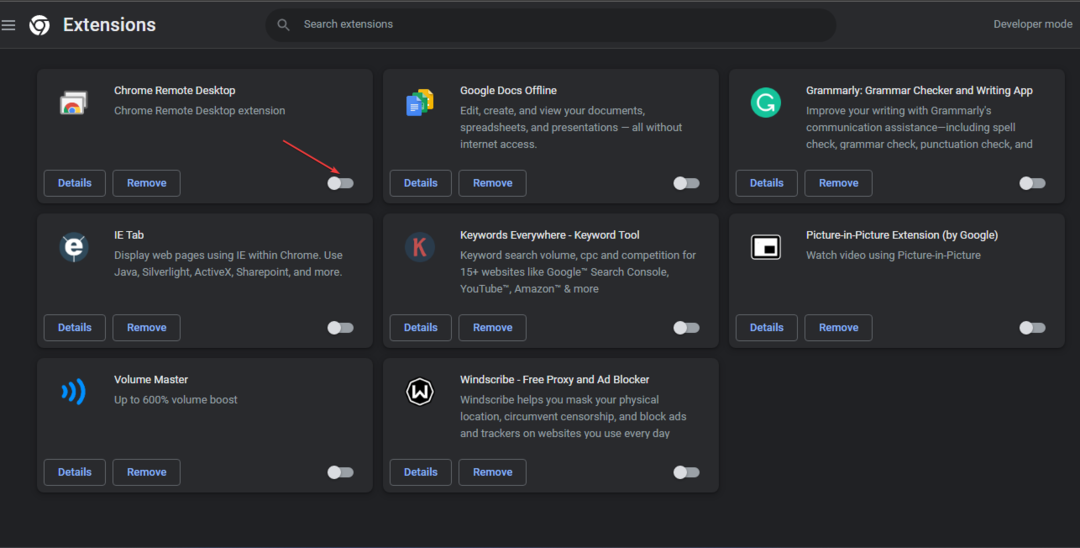
- Kytke pois päältä Laajennukset poistaaksesi sen käytöstä ja tarkistaaksesi, jatkuuko virhe.
- Toista tämä prosessi kaikille laajennuksille löytääksesi virheen aiheuttavat laajennukset.
Osaat lukea vaiheittaiset tiedot selainlaajennusten tarkastelemiseksi Windowsissa.
5. Päivitä tietokoneen ääniohjain
- paina Windows + X ja valitse Laitehallinta.
- Valitse avattava painike ennen Äänitulot ja -lähdöt. Napsauta hiiren kakkospainikkeella ääniohjainta luettelosta ja valitse Päivitä ohjain vaihtoehto.
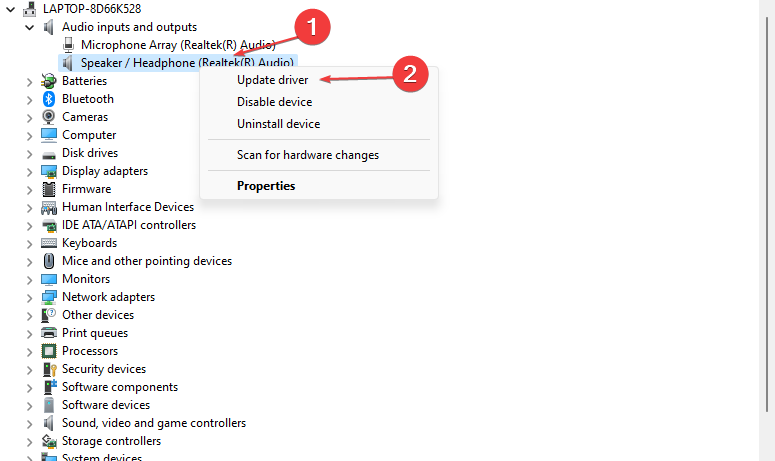
- Valitse Hae automaattisesti ohjain uudesta ikkunasta.
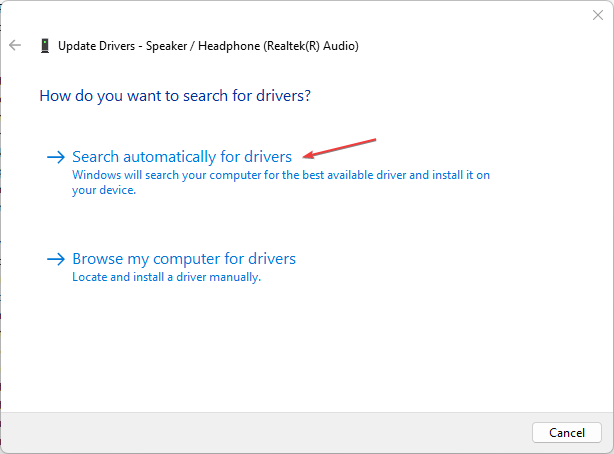
- Valitse Etsi päivitetty ajuri Windows-päivityksen avulla, jos Windows pyytää sitä Laitteesi parhaat ohjaimet on jo asennettu uudessa ikkunassa.
Tietokoneen äänilaitteen päivittäminen antaa Windows-käyttöjärjestelmän kommunikoida tehokkaasti laitteiston kanssa. Jatka lukemista kuinka päivittää Windows-ohjain laitteellaan.
Toinen luotettava tapa päivittää ohjaimia on käyttää sovelluksia, kuten DriverFix skannata tietokoneesi vanhentuneiden tai vaurioituneiden ohjainten varalta ja hankkia automaattisesti parhaat päivitykset tilalle sen arkistosta.
Vaihtoehtoisesti käyttäjät voivat lukea aiheesta tapoja korjata Opera GX, kun taustamusiikki ei toimi laitteellaan ja tutustu oppaaseemme paras musiikkisoitin Windowsille käyttäjiä.
Jos sinulla on lisäkysymyksiä tai ehdotuksia, laita ne ystävällisesti kommenttiosioon.
Onko sinulla edelleen ongelmia? Korjaa ne tällä työkalulla:
Sponsoroitu
Jos yllä olevat neuvot eivät ratkaisseet ongelmaasi, tietokoneessasi saattaa esiintyä syvempiä Windows-ongelmia. Suosittelemme lataamalla tämän tietokoneen korjaustyökalun (arvioitu erinomaiseksi TrustPilot.com-sivustolla) käsitelläksesi niitä helposti. Napsauta asennuksen jälkeen Aloita skannaus -painiketta ja paina sitten Korjaa kaikki.
![PS4-ohjaimen ääniohjainongelmat Windows 10: ssä [PRO FIX]](/f/b3f850f3c68b36640634b380800c40ee.jpg?width=300&height=460)